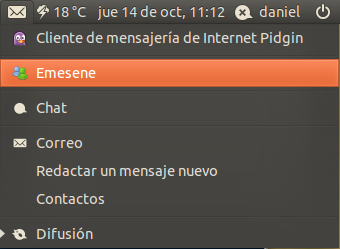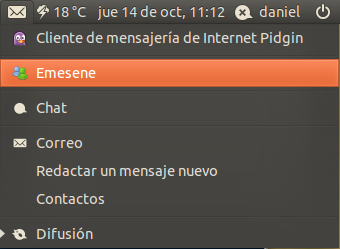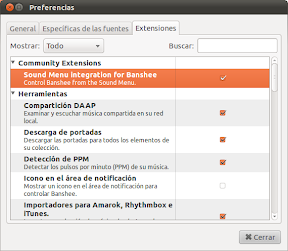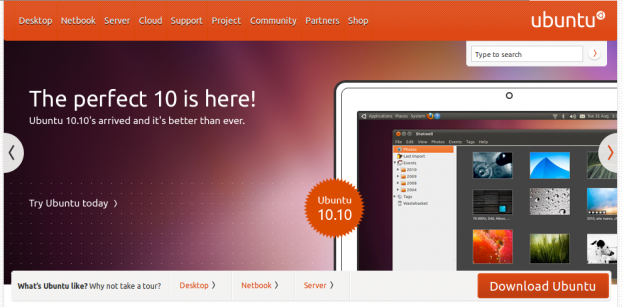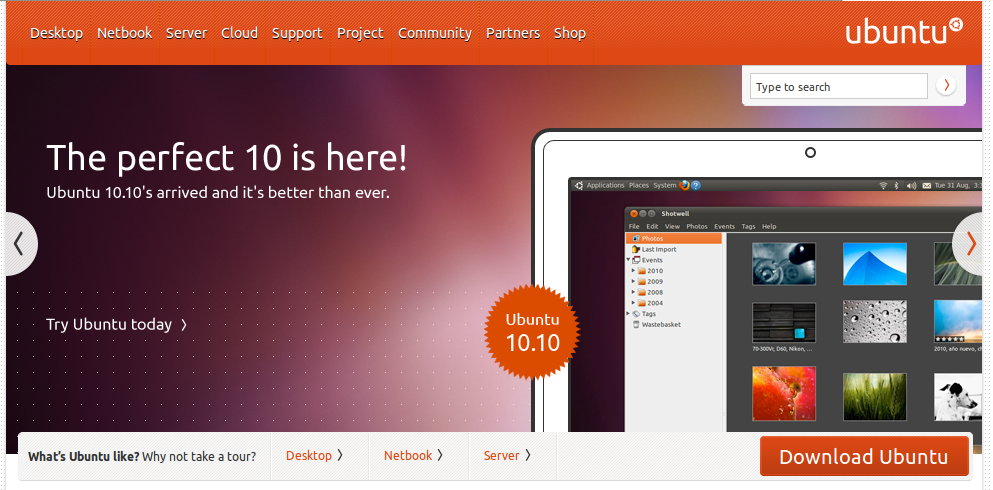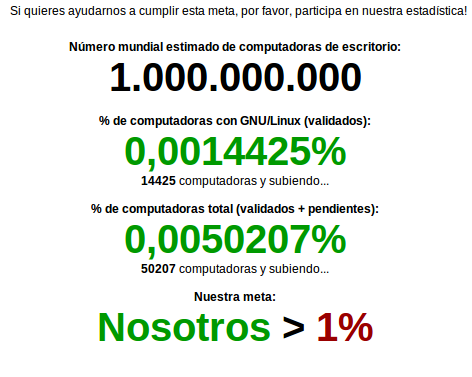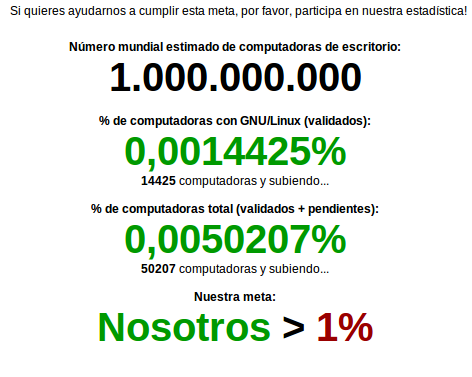Lo cierto que se va actualizando y adecuando tras cada lanzamiento de la distribución Africana. Y a horas de la última entrega de Ubuntu, ya se ha actualizado el repositorio, aunque no todas las aplicaciones han sido portadas para la nueva distribución. Lo que no implica podamos instalar desde los repositorios para Lucid Lynx; como es el caso de Google Earth que acabo de descargar y funciona perfectamente.
Para agregar el repositorio, simplemente debemos pegar este comando en la terminal (sólo para hacerlo más fácil):
sudo wget --output-document=/etc/apt/sources.list.d/medibuntu.list http://www.medibuntu.org/sources.list.d/$(lsb_release -cs).list
cd && wget http://packages.medibuntu.org/pool/free/m/medibuntu-keyring/medibuntu-keyring_2008.04.20_all.deb
&& sudo dpkg -i medibuntu-keyring_2008.04.20_all.deb &&
rm medibuntu-keyring_2008.04.20_all.deb
sudo apt-get update
Ahora para que podamos ver el repositorio como filtro en el Centro de Software de Ubuntu, basta con instalar el siguiente paquete:
sudo apt-get install app-install-data-medibuntu
 GetDeb 2 es un repositorio no oficial muy conocido y del que hemos hablado e instalado más de una aplicación. En ocasión de contar ya con la versión estable de Ubuntu, podemos agregar el repositorio.
GetDeb 2 es un repositorio no oficial muy conocido y del que hemos hablado e instalado más de una aplicación. En ocasión de contar ya con la versión estable de Ubuntu, podemos agregar el repositorio.
Los usuarios de Kubuntu deben revisar el bug 476853
El agregado de los repositorios es sencilla, basta con pegar esta linea…
deb http://archive.getdeb.net/ubuntu maverick-getdeb apps
…en nuestros Orígenes del Software » Otro Software » Añadir
En el caso de que no encontremos Orígenes del Software en nuestro menú Sistema – Administración, simplemente editamos el menú y tildamos la opción. Para editar el menú, basta con hacer clic derecho sobre el menú y elegir la opción editar Menú.
Luego de pegar la linea antes mencionada, cerramos sin recargar y pegamos en la terminal estos comandos:
wget -q -O- http://archive.getdeb.net/getdeb-archive.key | sudo apt-key add -
sudo apt-get update
Y con eso ya tenemos ambos repositorios instalados y disponibles para servirnos de fuentes para actualizaciones e instalaciones.
Soft-Libre